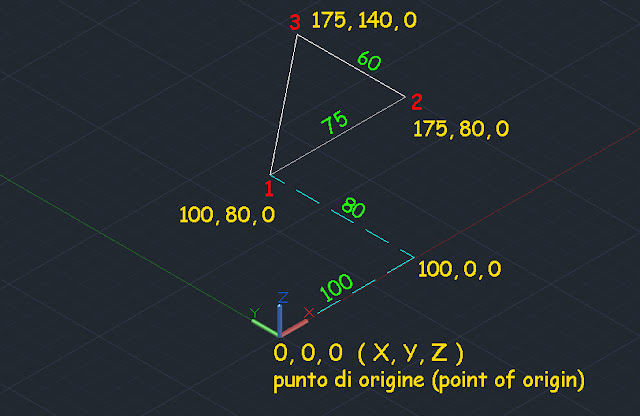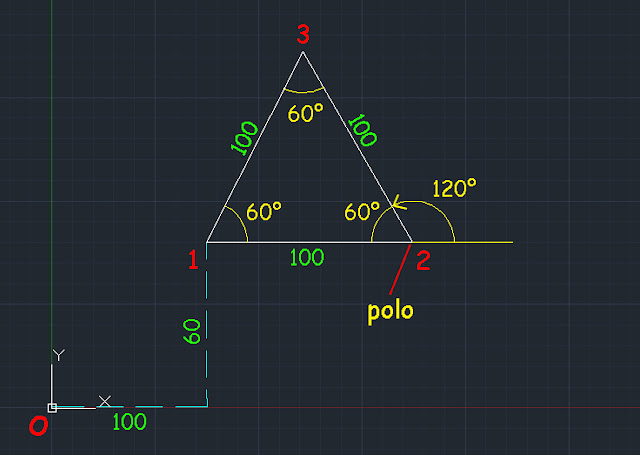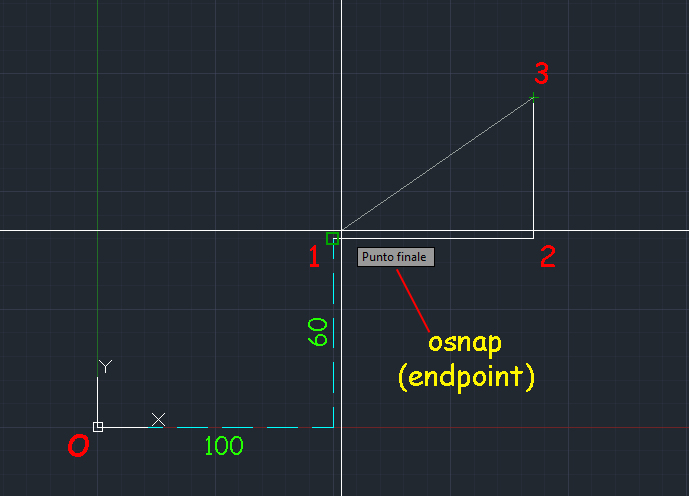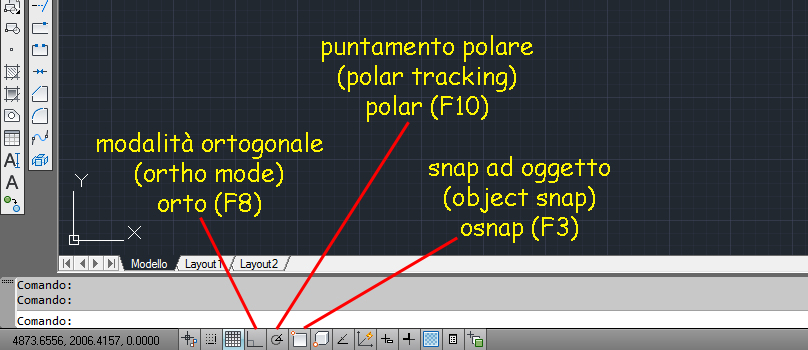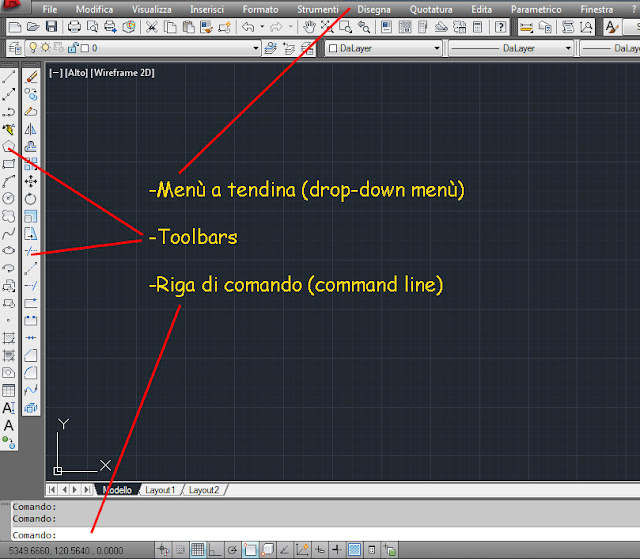Sistema di riferimento tridimensionale,
AutoCad utilizza un sistema di coordinate cartesiane, polari e dirette per individuare la posizione assoluta o relativa di un punto nello spazio.Le coordinate cartesiane, per la localizzazione dei punti nello spazio tridimensionale, sono un insieme di assi cartesiani, X, Y, e Z, che formano tre piani: XY, XZ e YZ.
Ogni punto è identificato da tre coordinate (x,y,z), che rappresentano ognuna la distanza del punto nel piano rispetto all'origine.
Il punto 1 in figura è identificato come: x 100, y 80, z 0.
Se proviamo ad eseguire il comando linea, inserendo nella riga di comando queste coordinate, 100,80,0, il primo punto della linea si posizionerà in assoluto, come in figura, nel piano XY.
Attenzione, la virgola serve esclusivamente per separare l'inserimento delle coordinate, per i decimali deve essere utilizzato un punto: 50.55 , 80.1 , 0
Coordinate polari, un sistema dove ogni punto nel piano è identificato da un angolo e una distanza, rispetto ad un punto fisso detto "polo". Utilizzato nelle situazioni in cui le relazioni tra due punti si esprimono in termini di angoli e distanza.
Nel sistema di coordinate cartesiane tale relazione può essere espressa tramite funzioni trigonometriche, per evitare questo, si introduce il metodo di inserimento relativo;
dopo aver posizionato il primo punto 1 in assoluto (100,60,0), possiamo fare in modo che l'origine non sarà più il punto 0,0,0 ma in questo caso il punto 1, procedendo come segue:
Comando: LINEA
Comando: Specificare primo punto: 100,60 (possiamo omettere il valore Z se è 0)
Specificare punto successivo o [Annulla]: @100,0
Specificare punto successivo o [Annulla]: @100<120
la chiocciola, davanti al valore, serve ad impostare un nuovo punto di origine temporaneo.
Coordinate dirette, utilizzate più frequentemente, vanno immesse direttamente dopo aver lanciato un comando, impostando il primo punto (relativo o assoluto) e la direzione dell'oggetto (linea), con l'ausilio di alcune funzioni del programma, come orto, polar e osnap:
Con la funzione orto (ortogonale), attivabile da pulsantiera nella barra di stato o con F8, vincoleremo il movimento del cursore parallelamente a X e Y.
Con il polar (polare), vincoleremo il movimento angolare del cursore, sempre da pulsantiera per attivare/disattivare e tasto destro del mouse, "impostazioni...", per impostare l'angolo. In questo modo si sfrutteranno le coordinate dirette.
Gli osnap (object-snap), sono delle "calamite ad oggetto" che servono per l'ancoraggio dei vari punti dello stesso.
In figura (sopra) è mostrato lo Snap "punto finale" che, se attivo, compare con un simbolo quadrato al passaggio del cursore in prossimità del punto, interagendo col comando in corso.
Tutti gli altri Snap utili si possono impostare dal pulsante nella barra di stato, tasto destro del mouse, oppure attivare/disattivare con F3 quelli precedentemente impostati.